Skript registru je nejbezpečnější metodou, jak toho dosáhnout
- Existují různé stavy spánku, které může systém použít, včetně stavu S3.
- Pokud je na vašem počítači povolen moderní pohotovostní režim (SO), deaktivuje režim spánku S3 a zabrání jeho fungování.
- Moderní pohotovostní režim můžete zakázat pomocí Editoru registru a příkazového řádku.
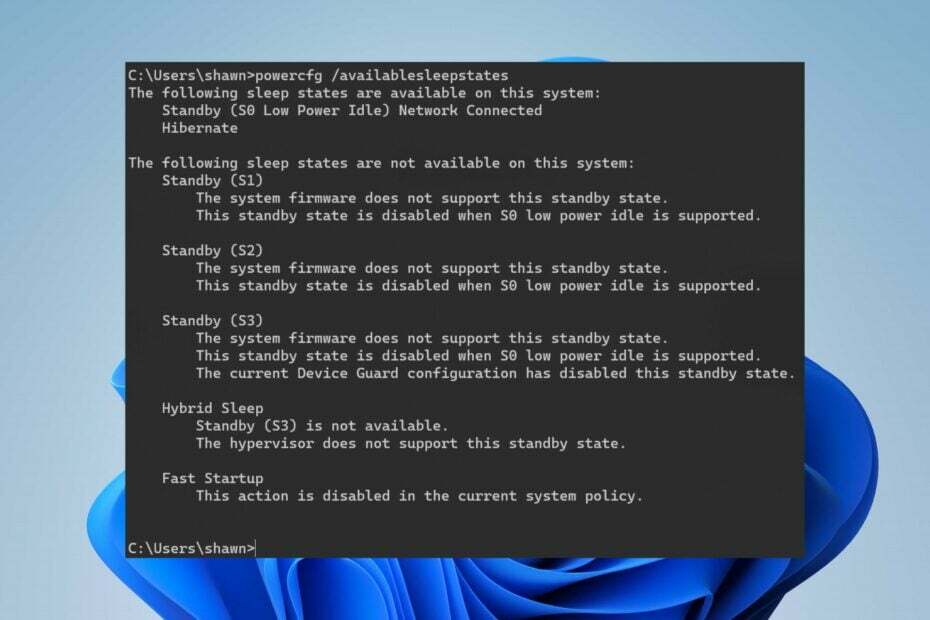
Spící systém znamená, že se nezapojuje do žádného výpočetního procesu a zdá se, že je vypnutý. Různé stavy mají hloubku spánku, která se liší od ostatních. Uživatelé se však potýkají s aktivací režimu spánku S3 na svém počítači.
Z našeho průvodce čtěte dále a zjistěte, jak povolit režim spánku S3 a deaktivovat moderní pohotovostní režim na vašem počítači.
Jaký je stav spánku S3?
Stav spánku S3 je stav, kdy může být systém zapnutý, když neprovádí žádné výpočetní úlohy. Je třetím stavem pořadí stavů spánku S1, S2, S3 a S4. Všechny mají různé vlastnosti, které určují, jak fungují.
Avšak stav spánku S3 je stav spánku s nízkou latencí probuzení a u některých systémů není stav spánku S3 podporován.
Obsahuje kontext CPU, obsah systémové mezipaměti a ztrátu kontextu čipové sady, protože zachovává pouze systémovou paměť. Také uvedení systému do režimu spánku S3 poskytuje napájení pouze portům USB 3.0.
Stav spánku S3 je však zakázán, když je podporována nečinnost s nízkou spotřebou energie v moderním pohotovostním režimu (SO). Abychom povolili stav spánku S3, provedeme vás, jak deaktivovat moderní pohotovostní režim (SO) ve Windows.
Jak mohu zkontrolovat stav spánku počítače?
Před provedením jakýchkoli kroků zkontrolujte aktuální stav spánku systému:
- lis Okna + X klíč k otevření Rychlý odkaz nabídce a poté klikněte na Windows Terminal (Admin).
- Zadejte následující příkaz a stiskněte Vstupte:
powercfg /a - Pokud systém hlásí Pohotovostní režim (S0 Lower Power Idle) Síť připojena/odpojena, pak Moderní pohotovostní režim je povoleno.
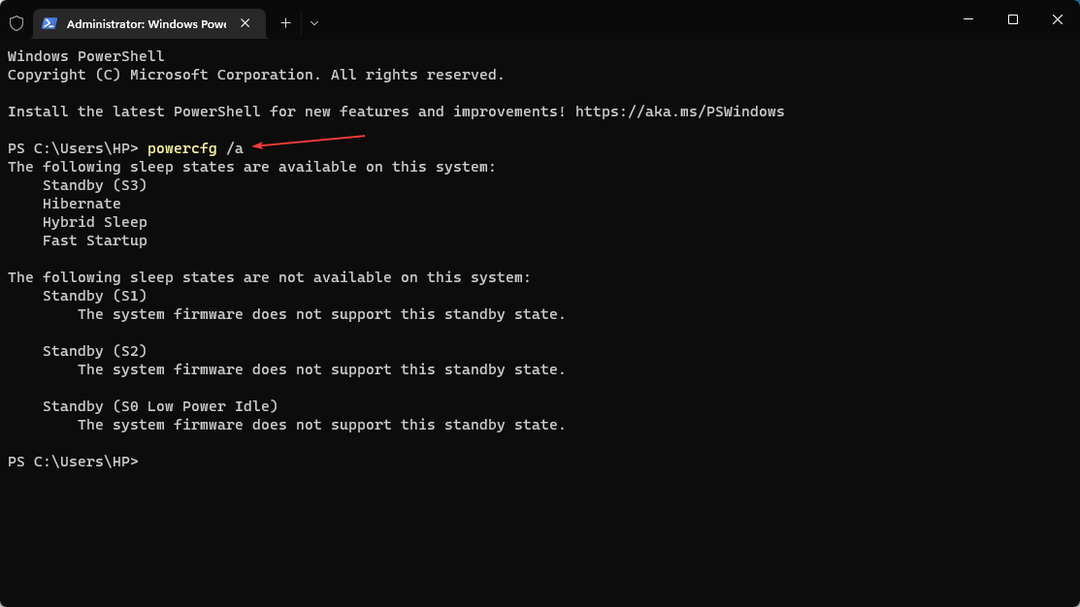
- Pokud systém hlásí Tento pohotovostní stav je deaktivován, když je podporována nečinnost S0 s nízkou spotřebou energie, znamená to, že můžete zakázat Moderní pohotovostní režim umožnit Starší pohotovostní režim (S3).
Pokračujte tedy podle níže uvedených kroků a deaktivujte moderní pohotovostní režim, abyste povolili starší pohotovostní režim (S3).
Jak povolím režim spánku S3 a deaktivuji moderní pohotovostní režim?
- Jaký je stav spánku S3?
- Jak mohu zkontrolovat stav spánku počítače?
- Jak povolím režim spánku S3 a deaktivuji moderní pohotovostní režim?
- 1. Použijte skript registru
- 2. Použijte příkazový řádek
- 3. Přes Editor registru
1. Použijte skript registru
- lis Okna + R klíč k otevření Běh dialogové okno, zadejte poznámkový bloka klikněte OK otevřít a nový soubor programu Poznámkový blok.
- Zkopírujte a vložte následující skript do souboru poznámkového bloku:
Windows Registry Editor Version 5.00 [HKEY_LOCAL_MACHINE\SYSTEM\CurrentControlSet\Control\Power] "PlatformAoAcOverride"=dword: 00000000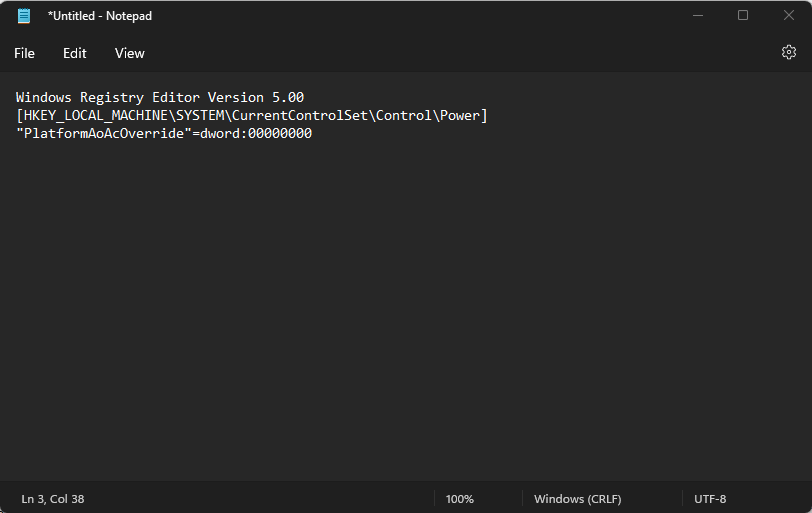
- Klikněte na Soubor v levém horním rohu a vyberte Uložit jako.
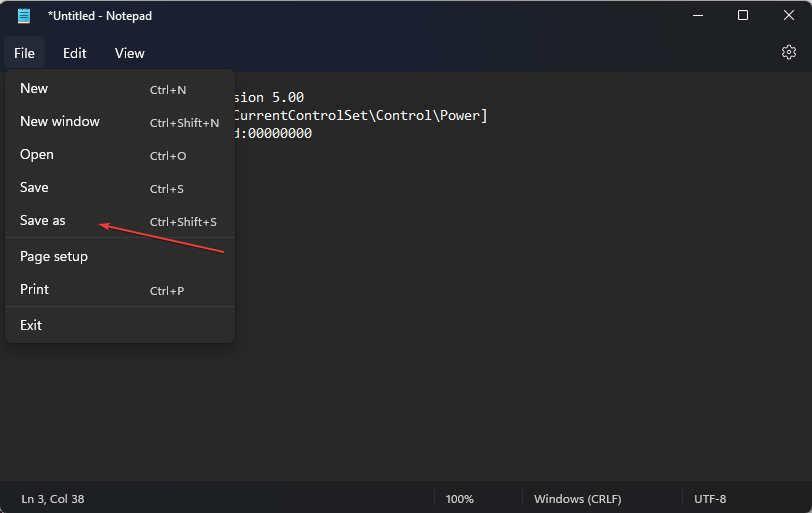
- Zadejte název souboru jako Disable_Modern_Standby.reg, klikněte na Uložit jako rozevírací seznam typu, vyberte Všechny souborya klikněte Uložit pro uložení souboru registru.
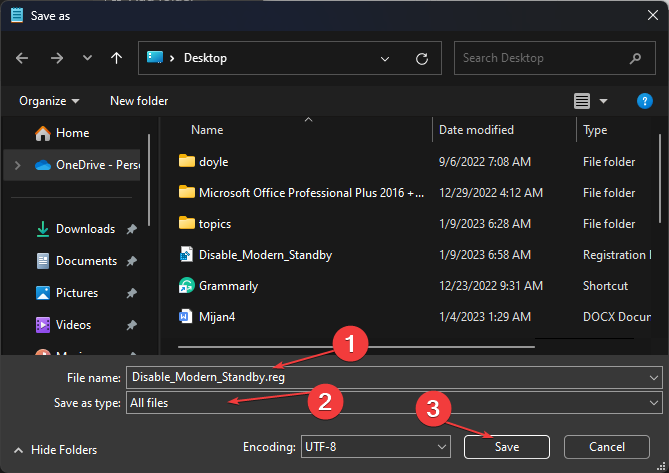
- Dvakrát klikněte na Disable_Modern_Standby.reg soubor a klikněte Ano když UAC vyzve.
- Pro použití změn restartujte počítač.
Výše uvedené kroky deaktivují moderní pohotovostní režim a umožní vám aktivovat stav spánku S3. Číst jak opravit chyby při přístupu do registru pokud narazíte na problémy s výše uvedenými kroky.
2. Použijte příkazový řádek
- Klikněte levým tlačítkem na Start tlačítko, typ Příkazový řádeka klikněte Spustit jako administrátor.
- Klikněte Ano na Kontrola uživatelského účtu výzva.
- Zadejte následující příkazy a stiskněte Vstupte:
reg add HKLM\System\CurrentControlSet\Control\Power /v PlatformAoAcOverride /t REG_DWORD /d 0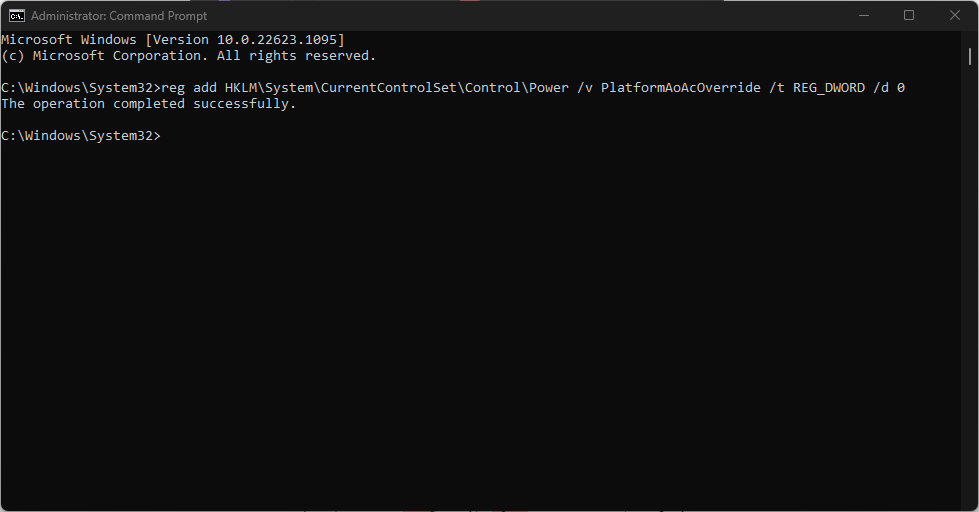
- Zavřete příkazový řádek a restartujte počítač, aby se změny projevily.
Příkazový řádek používá příkazy reg k úpravě registru Windows a deaktivuje moderní pohotovostní režim.
Toto řešení vám také pomůže zakázat moderní pohotovostní režim v systému Windows 10, takže jej vyzkoušejte.
Podívejte se na našeho průvodce co dělat, když nemůžete spustit příkazový řádek jako správce na Windows 11.
- Jak připojit, číst nebo formátovat EXT4 ve Windows 11
- Zapněte nebo vypněte usnadnění pohybu kurzoru mezi displeji v systému Windows 11
3. Přes Editor registru
- lis Okna + R klíč k otevření Běh dialogové okno, zadejte regedita klikněte OK otevřít Editor registru.
- Klikněte Ano pokud k tomu budete vyzváni UAC.
- Zkopírujte a vložte následující cestu registru:
HKEY_LOCAL_MACHINE\SYSTEM\CurrentControlSet\Control\Power
- Klepněte pravým tlačítkem myši na Vstup napájení, vyberte Novýa vyberte si Hodnota DWORD (32 bitů). z rozbalovací nabídky a poté zadejte PlatformAoAcOverride jako Název hodnoty.
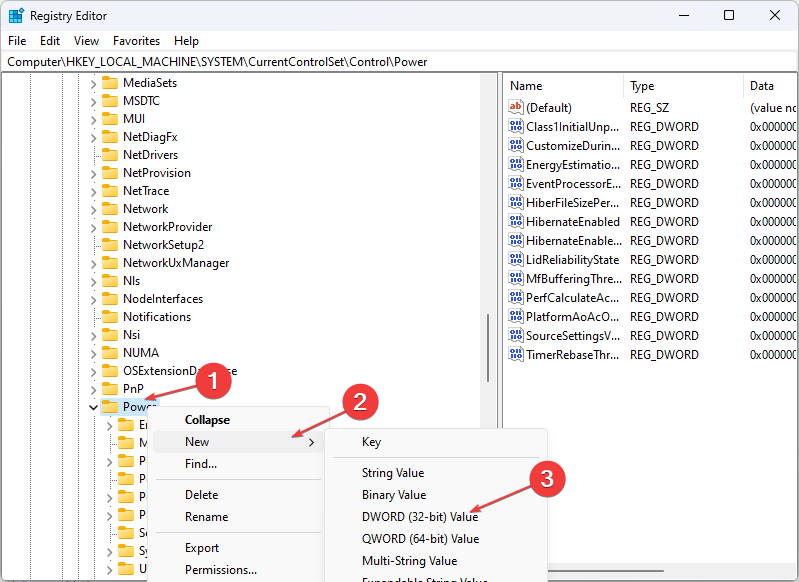
- Klepněte pravým tlačítkem myši na PlatformAoAcOverride hodnotu a vyberte Modifikovat. Typ 0 v hodnotové údaje pole a klikněte OK.
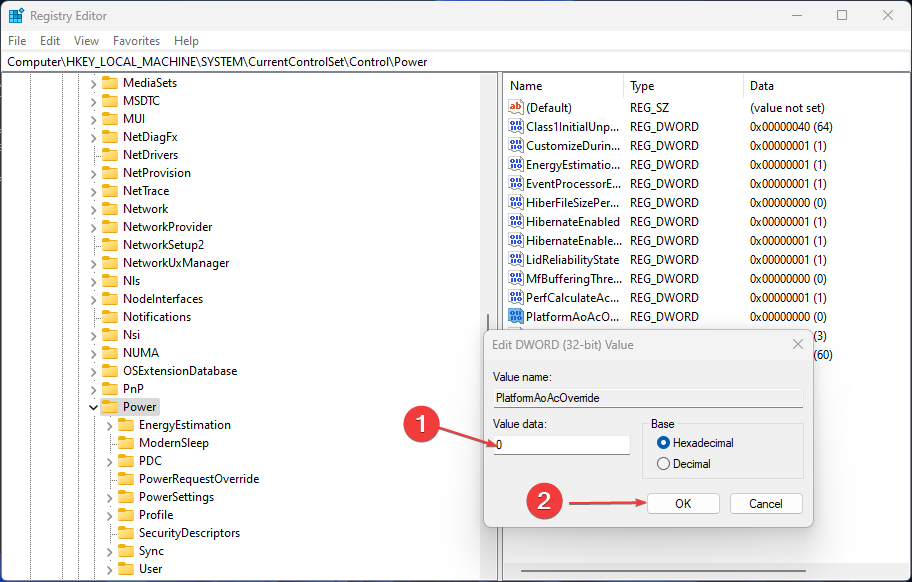
- Zavřete Editor registru a restartujte počítač, aby se změny projevily.
Úprava položky Napájení v Editoru registru ovlivní moderní pohotovostní režim a deaktivuje jeho stav napájení.
Poznámka: Deaktivace moderního pohotovostního režimu (SO) v systému Windows prostřednictvím kteréhokoli z výše uvedených kroků umožňuje fungování režimu spánku S3. Uživatelé tedy mohou spustit kroky ke kontrole aktuálního stavu spánku systému a zjistit, zda je stav spánku S3 povolen.
Dále by naše čtenáře mohl zajímat náš článek o Plán napájení pro maximální výkon a jak to povolit. Také čtěte jak opravit, že počítač nejde spát na Windows 11.
Uživatelé také hlásí počítač se po probuzení z režimu spánku zhroutí, což ztěžuje oživení systému.
Na závěr se ujistěte, že přesně dodržujete všechny uvedené kroky, abyste dosáhli optimálních výsledků, abyste deaktivovali moderní pohotovostní režim a aktivovali režim spánku S3. Další dotazy nebo návrhy jsou vítány v sekci komentářů.

![Stáhněte si prohlížeč Opera pro Windows 10/11 [nejnovější verze pro 64 nebo 32 bitů]](/f/ce9f64f9041ff60df0a78fd367a9447d.jpg?width=300&height=460)
![Soubor je příliš velký pro Poznámkový blok nebo Poznámkový blok++ [Vyřešeno]](/f/92c22e9e4a5f72f357727a28edc3df2c.png?width=300&height=460)